Excel表格批量加密码的过程是一个相对复杂但极具实用性的操作,尤其是在处理敏感数据或需要保护数据完整性的场景中以下将详细介绍如何通过一系列步骤实现Excel表格的批量加密,确保数据安全无虞首先,我们需要明确一点,Excel本身并没有直接提供批量加密码的功能。
因此,我们需要借助一些外部工具或方法来实现这一目的下面我们介绍一下Excel表格批量加密码的方法方法一:使用汇帮PDF转换器这款工具能够在帮助用户批量处理文件方面起到很大的作用,无论是PPT文件操作、PDF转文件
、还是我们今天讨论的批量添加密码保护,它都提供了一种高效的方式来自动化完成工作任务,节省了大量时间和精力接下来就一起看看它究竟是如何在 excel 工作簿表格中批量添加密码保护的吧!步骤1:下载安装汇帮PDF转换器
到电脑中并点击打开,
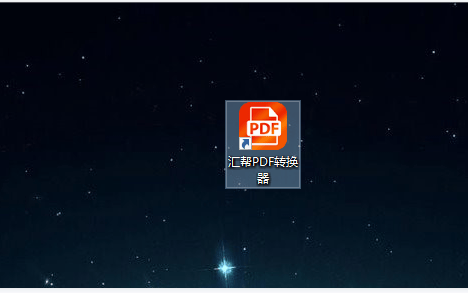
选择excel文件操作菜单
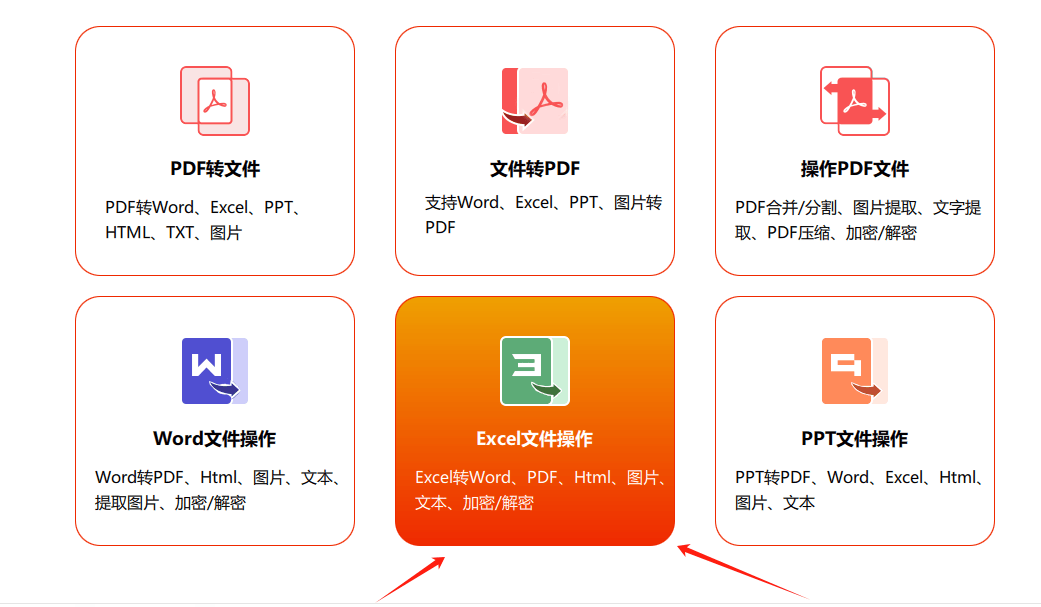
步骤2:打开excel文件操作,选择excel批量加密模块后,点击左上角的添加文件
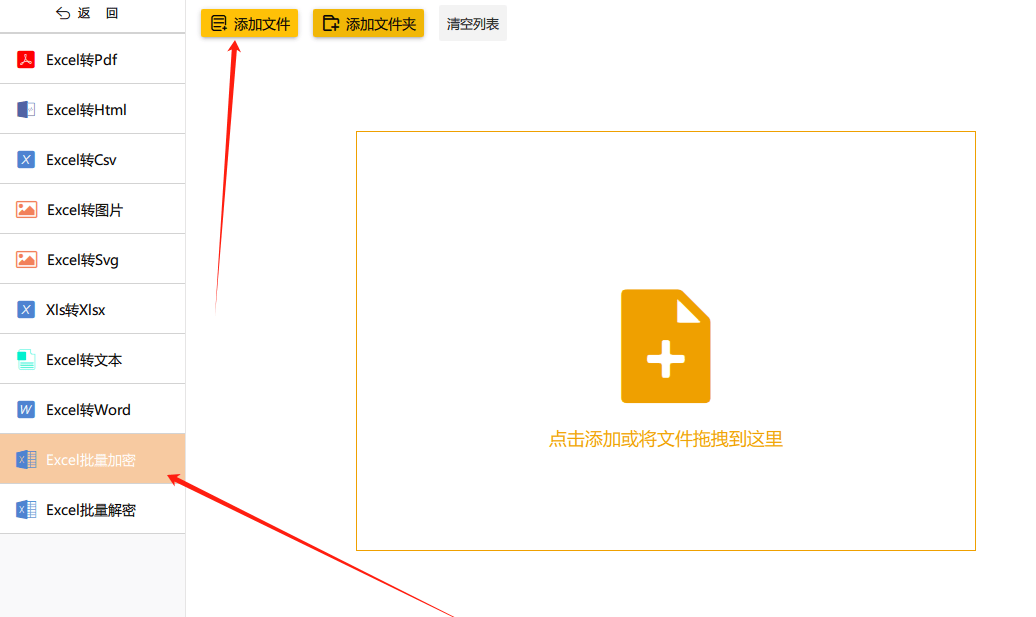
步骤3:把需要加密码的excel文件添加后,在左下角的密码处输入打开时的密码
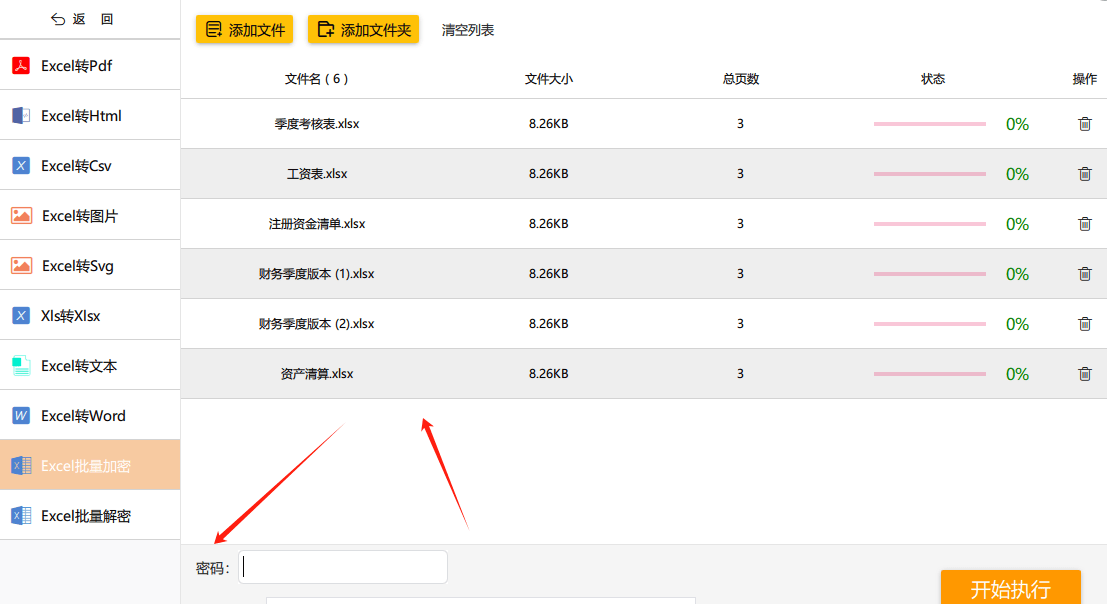
步骤4:密码设置好后,点击右下角的开始执行即可
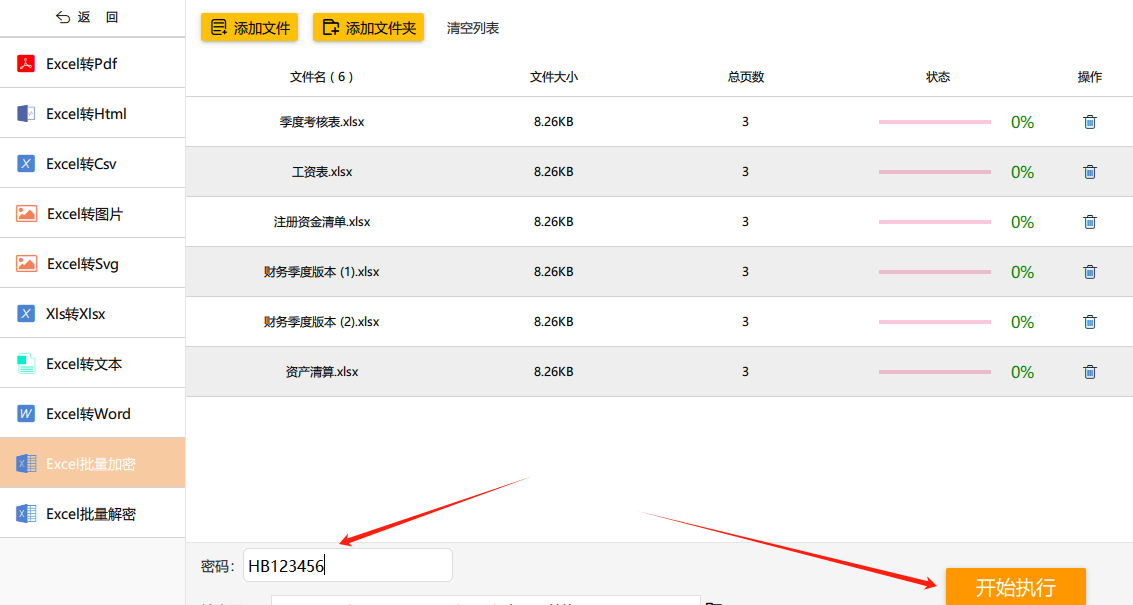
下图为按照以上步骤实际操作后得到的结果,根据上面的设置,软件自动为所有excel 文档添加了打开时的密码,因此在查看输出文件的时候就会看到像下图中一样的提示,实现了对所有excel 工作簿的保护。
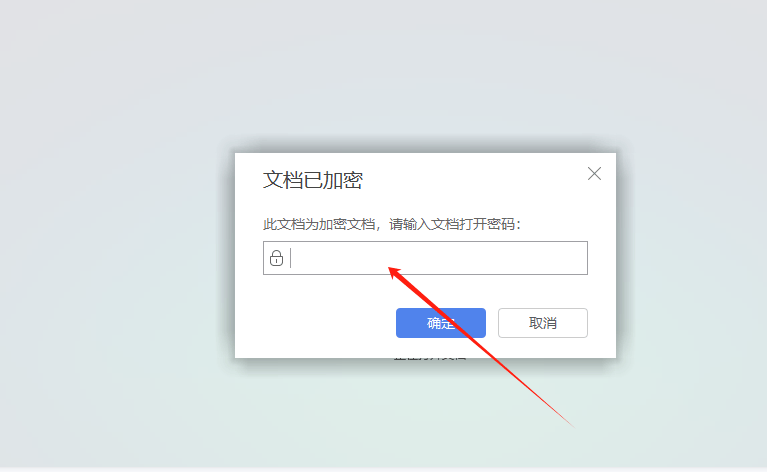
这样我的文档密码就设置好了,别人就不能随便看到了。方法二:金山毒霸步骤1:打开Excel ,选择工具,点击选项,如图
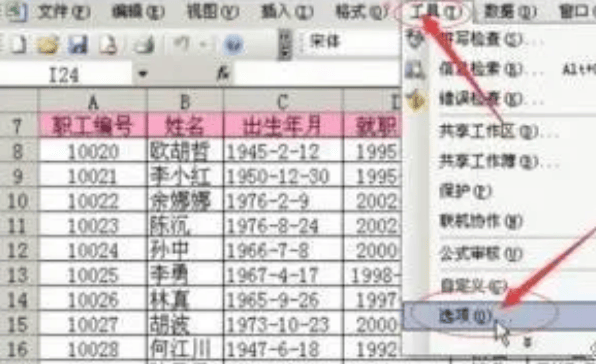
步骤2:在弹出的窗口中,选择安全性,如图
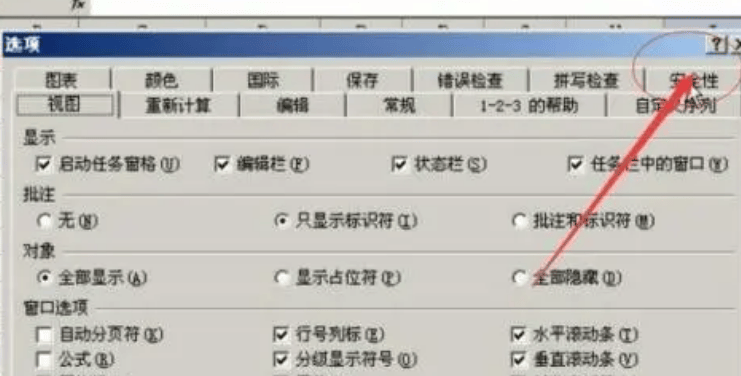
步骤3:在弹出的窗口中,输入你记得住的密码,然后点击确定。如图
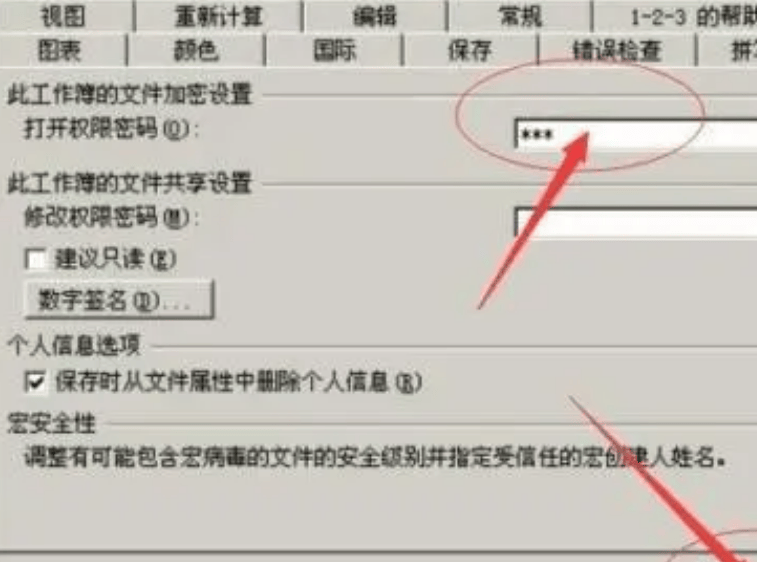
步骤4:弹出重新输入一遍窗口,如图

步骤5:点击左上角文件保存,把你设置好的保存起来,

方法三:我的ABC软件工具箱步骤1:打开软件首页,点击「文件属性」-「添加或删除 Excel 保护」。

步骤2:将需要添加密码的一份/多份 excel 文件上传至界面中。
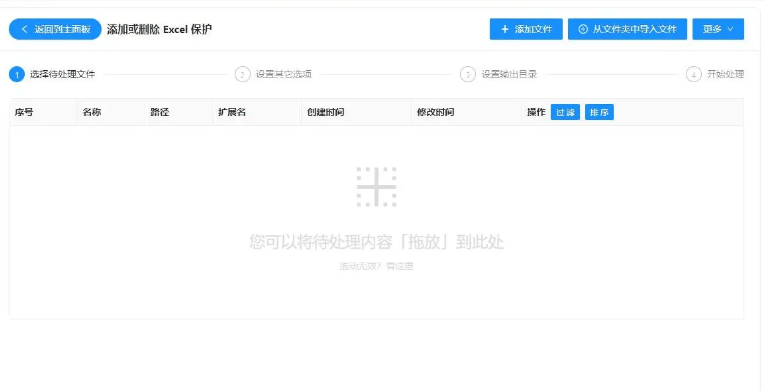
步骤3:在接下来的设置界面当中,首先点击“添加保护”,根据自身的需求选择保护方式,这里提供了文件打开/只读/编辑时的三种密码设置,将密码输入到下面文本框中,点击“下一步”。

最后点击“开始处理”即可让软件来自动批量完成剩余的工作以上就是excel文件如何设置密码保护的三种方法!总的来说,文中这样的批量文件处理工具在我们的日常工作中具有重要的功能意义无论是在处理大量文件还是在保护敏感数据方面,这些工具能够极大地简化我们的任务并提高工作效率。
返回搜狐,查看更多责任编辑:
亲爱的读者们,感谢您花时间阅读本文。如果您对本文有任何疑问或建议,请随时联系我。我非常乐意与您交流。

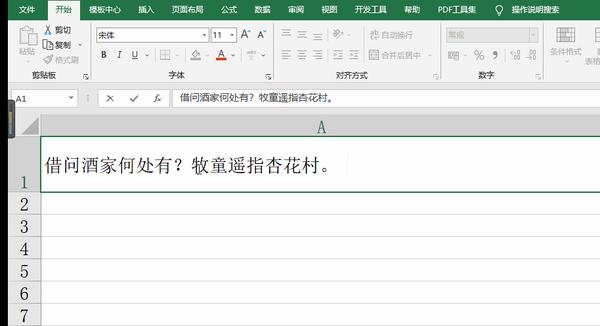
发表评论:
◎欢迎参与讨论,请在这里发表您的看法、交流您的观点。